Přiložený software pro některé webové kamery může být trochu nevýrazný. Zatímco existují možnosti pro úpravu jasu, kontrastu nebo přiblížení, možná hledáte způsob, jak záznam nahrávat. Pokud už používáte VLC pro sledování videí nebo streamování podcastů, víte, že je můžete použít také k nahrávání webové kamery?
Nemáte ještě VLC, ale chcete to vyzkoušet? Chyťte tu kopii.
Funkce nahrávání ve VLC lze zapnout a vypnout podle libosti nebo přepnout do režimu nastavení a zapomenutí. To vám umožňuje používat funkci pro řadu účelů, včetně studování vlastních schopností na fotoaparátu, nastavení dočasného zdroje zabezpečení (umožňujícího umístění na pevném disku) nebo jen vytváření videa pro web. Podívejte se na tyto kroky pro nahrávání videa z webové kamery:
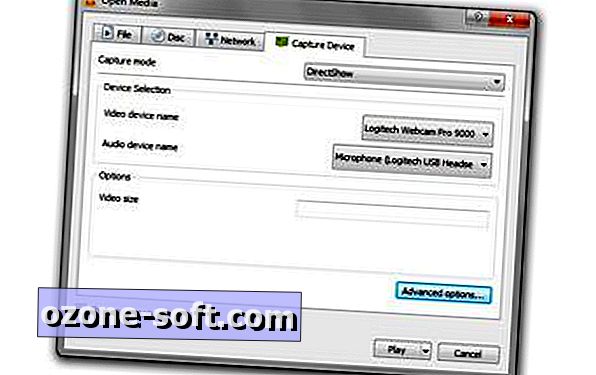
", " modalTemplate ":" {{content}} ", " setContentOnInit ": false} '>
Krok 1: Hlava do média> Otevřít zařízení pro zachycení a poté upravte následující nastavení:
- Režim snímání: DirectShow
- Název videopřístroje: Vyberte název webové kamery.
- Název zvukového zařízení: Vyberte mikrofon. To může být ten, který je součástí vaší webové kamery, mikrofon na headsetu nebo jiný volně stojící mikrofon, který chcete použít.

", " modalTemplate ":" {{content}} ", " setContentOnInit ": false} '>
Krok 2: Klepněte na volbu Pokročilé volby a pak upravte rychlost snímání videa na hodnotu 30 (nižší hodnota znamená nižší kvalitu videa). Pokud se chcete držet nastavení softwaru pro vaši webovou kameru, zaškrtněte políčko vedle vlastnosti zařízení.
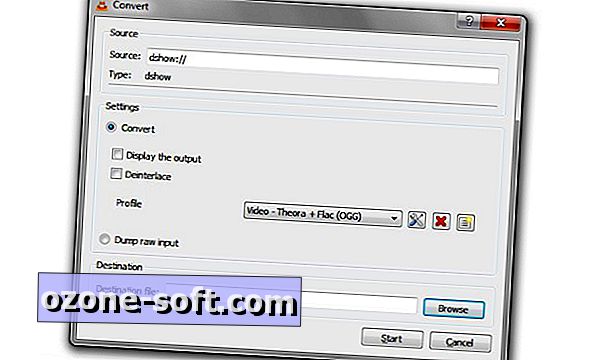
", " modalTemplate ":" {{content}} ", " setContentOnInit ": false} '>
Krok 3: Vyberte jednu z těchto dvou způsobů nahrávání:
- Živé vysílání: Můžete si vybrat, zda chcete video prohlížet, jak to děláte, což vyžaduje, abyste nosili náhlavní soupravu, aby se předešlo zpětné vazbě zvuku. Dále budete muset kliknout na tlačítko Nahrát, chcete-li zachytit zdroj, který bude uložen ve formátu MP4 v adresáři VLC. Klepnutím na tlačítko Přehrát ve spodní části okna spustíte tuto metodu. Chybí tlačítko pro nahrávání? Můžete ji povolit přechodem na položku Zobrazit> Pokročilé ovládací prvky.
- Přímé ukládání: Pokud nechcete nosit sluchátka a jste si jisti, že vaše webová kamera je ve správném úhlu zachytit to, co chcete, můžete se rozhodnout pro tento způsob záznamu. Po dokončení stiskněte tlačítko stop a celé video se uloží. Klikněte na šipku vedle položky Přehrát a vyberte možnost Převést, chcete-li tuto metodu spustit. Formát videa můžete změnit, pokud nepoužíváte formát MP4, a poté můžete klepnutím na tlačítko Procházet vybrat umístění a dát soubor název, který vám usnadní nalezení.
Jakmile dokončíte vytváření svých videí, můžete je sdílet nebo je nechat soukromý, pokud zkoumáte své řečové nebo video schopnosti.













Zanechte Svůj Komentář